win7如何设置密码 Win7如何设置管理员登录密码
更新时间:2023-09-10 15:48:46作者:xtliu
win7如何设置密码,在如今信息科技飞速发展的时代,计算机已经成为我们日常生活中必不可少的工具,而Win7作为广泛应用的操作系统,其安全性备受关注。对于保护个人计算机的安全,设置管理员登录密码是一项必不可少的措施。通过设置密码,可以有效防止他人未经授权访问计算机中的个人隐私和重要数据。如何在Win7中设置管理员登录密码呢?接下来我们将为您详细介绍Win7设置密码的方法,让您的计算机安全有保障。
具体步骤:
1.启动电脑,单击“开始”菜单
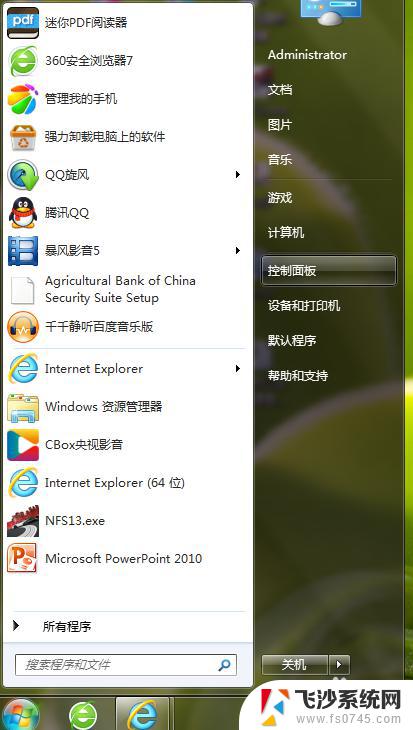
2.选择“控制面板”
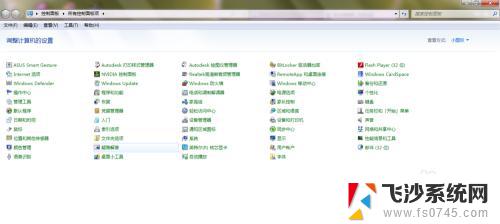
3.在控制面板窗口中选择"用户账户"
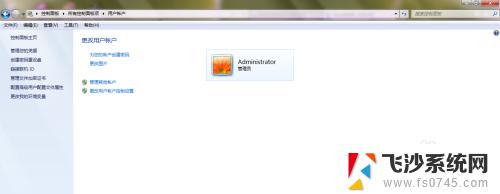
4.点击“为您的账户创建密码”
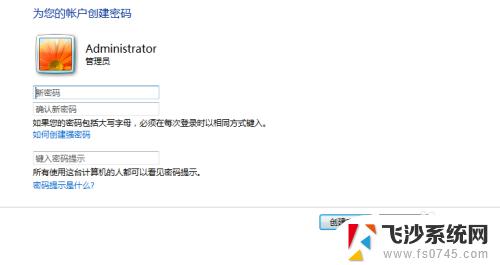
5.输入密码,然后单击“创建密码”
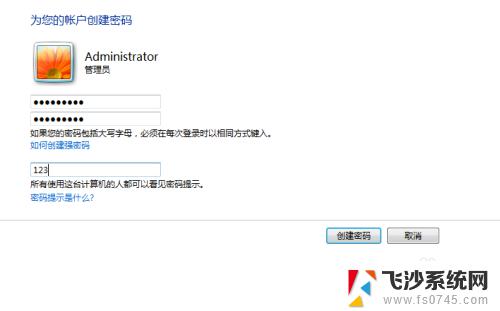
6.密码创建成功,返回帐号管理页面
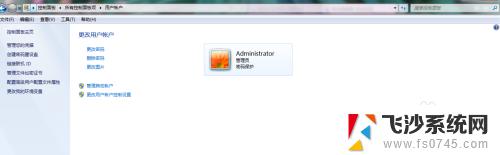
7.现在您可以选择注销系统,就可以看到现在需要输入正确的密码,才能登录系统.
8.如果您的系统有多个帐号,你要给某个帐号设置密码。那就单击某个帐号,然后单击创建密码即可。
这就是如何在win7中设置密码的全部内容,如果您遇到这种情况,请根据小编的方法来解决,我们希望这些方法能对您有所帮助。
- 上一篇: 没有了
- 下一篇: win7桌面图标都没了 win7桌面图标消失了怎么办
win7如何设置密码 Win7如何设置管理员登录密码相关教程
-
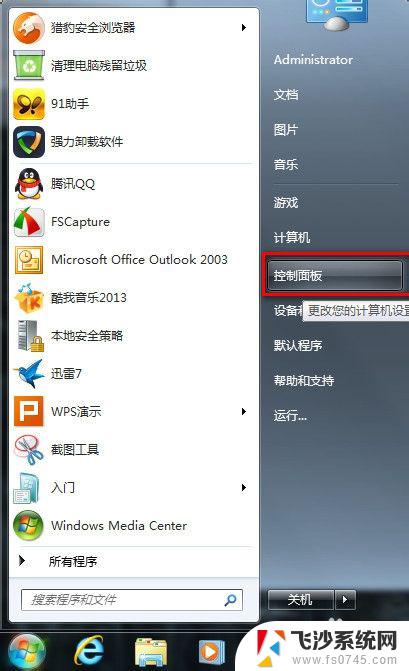 win7设置锁屏时间和锁屏密码 WIN7如何设置锁屏密码
win7设置锁屏时间和锁屏密码 WIN7如何设置锁屏密码2023-10-28
-
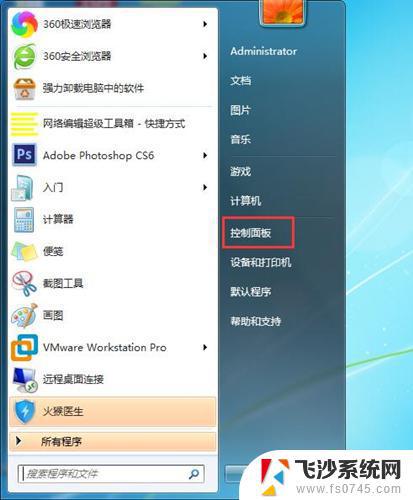 win7屏幕密码怎么设置 Win7如何设置锁屏密码步骤
win7屏幕密码怎么设置 Win7如何设置锁屏密码步骤2023-10-09
-
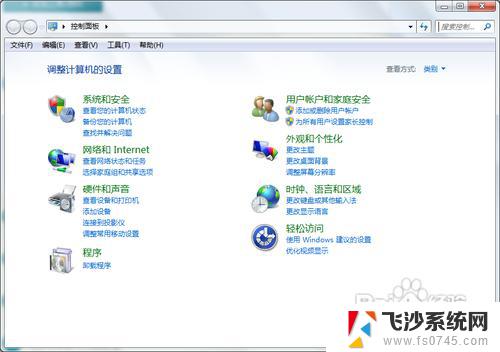 windows 7如何设置开机密码 win7开机密码设置方法
windows 7如何设置开机密码 win7开机密码设置方法2023-10-26
-
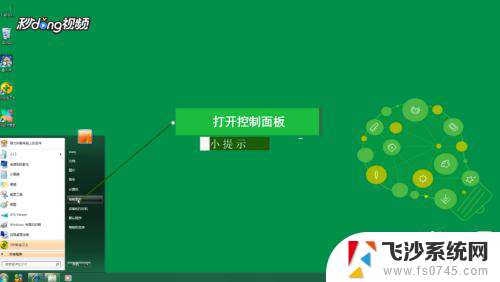 windows7屏保密码设置 如何设置win7电脑屏保密码
windows7屏保密码设置 如何设置win7电脑屏保密码2023-11-14
- 怎么设置win7开机密码锁屏 win7开机锁屏密码设置指南
- win7电脑屏保密码怎么设置在哪里设置 Win7系统如何设置屏保密码
- 怎么设置电脑锁屏密码win7 WIN7锁屏密码设置步骤
- windows7怎么取消密码 win7系统如何取消电脑开机密码设置
- win7怎么修改电脑密码 win7开机密码安全设置
- win7 修改密码 win7开机密码设置教程
- wind7电脑隐藏软件在哪打开 win7怎么快速隐藏桌面图标
- win加r怎么关闭安全模式 Win7安全模式关闭步骤
- 电脑如何截屏win7 Win7系统怎么用快捷键截图
- win7代码0×0000050 win7系统蓝屏代码0x00000050解决步骤
- windows 如何切换windows 系统版本 电脑怎么切换到win7系统
- 怎么激活windows 7系统 win7激活后出现黑屏怎么处理
win7系统教程推荐
- 1 win7代码0×0000050 win7系统蓝屏代码0x00000050解决步骤
- 2 windows 如何切换windows 系统版本 电脑怎么切换到win7系统
- 3 怎么激活windows 7系统 win7激活后出现黑屏怎么处理
- 4 windows 7共享打印机 win7如何在局域网内共享打印机
- 5 win7进不了系统桌面黑屏 win7欢迎界面黑屏怎么解决
- 6 windows 7 系统的关机项有 win7怎么快速关机设置
- 7 win7桌面没有图标 win7系统桌面图标不见了怎么恢复
- 8 windows7怎么恢复回收站 win7回收站不见了怎么找回
- 9 笔记本win7系统开机后黑屏 win7欢迎界面后黑屏怎么解决
- 10 win7已关闭无线功能开启但无法连接网络 win7系统无线功能无法开启怎么解决